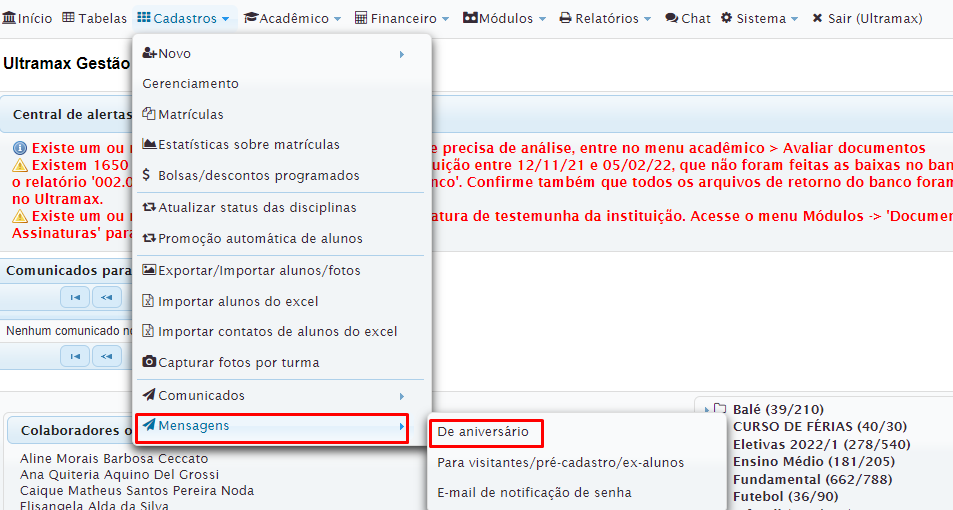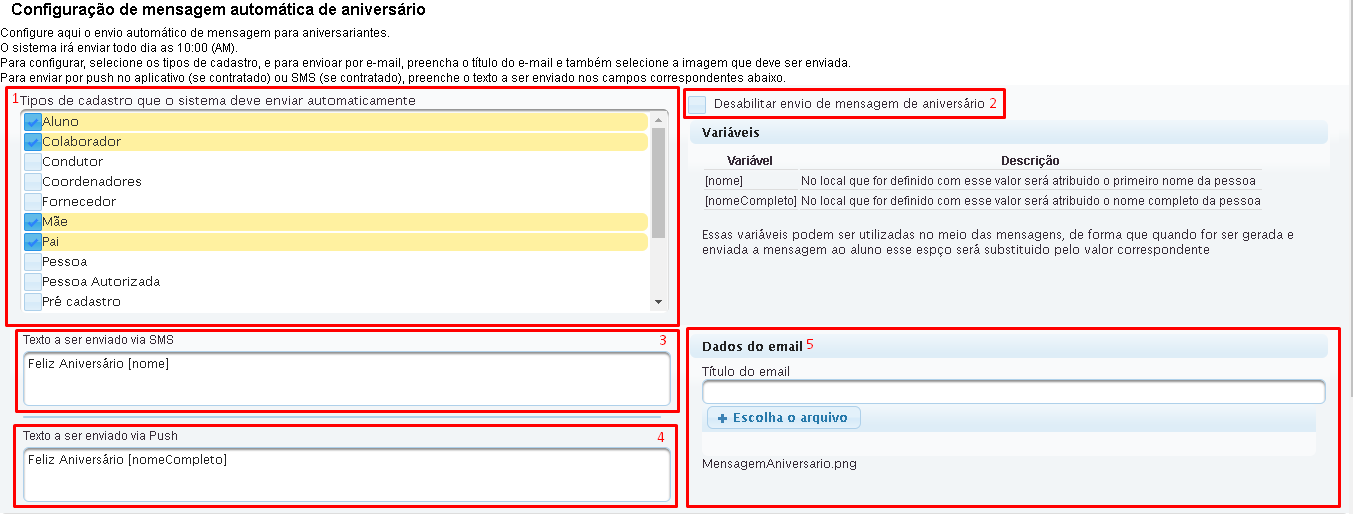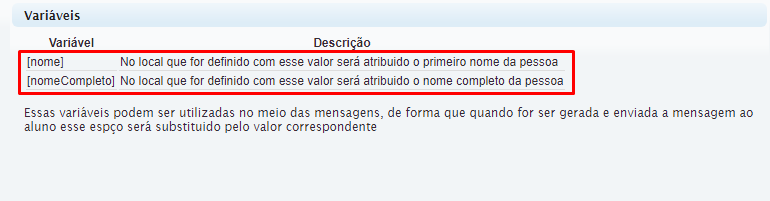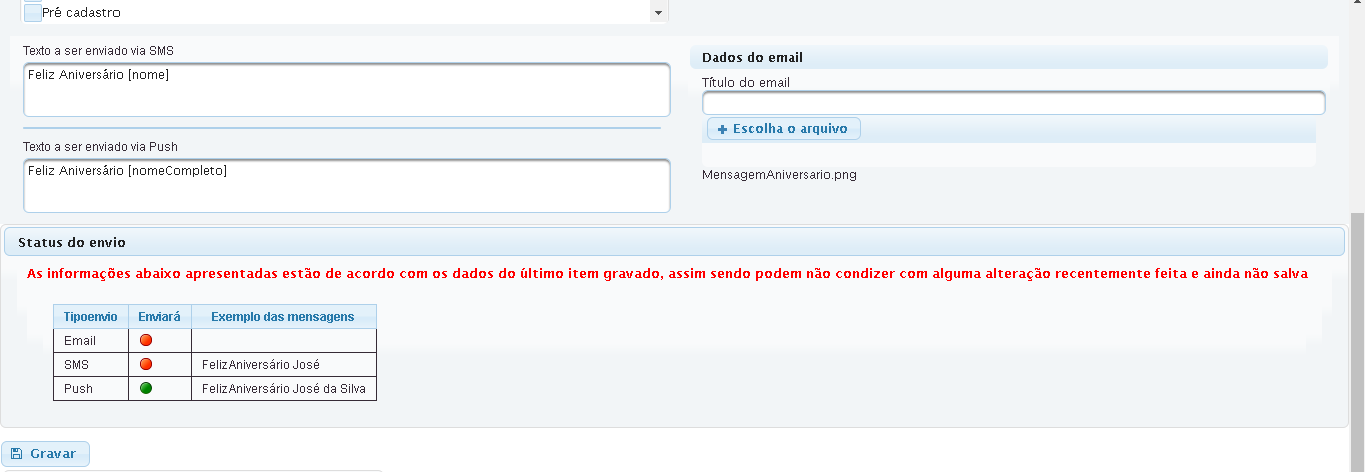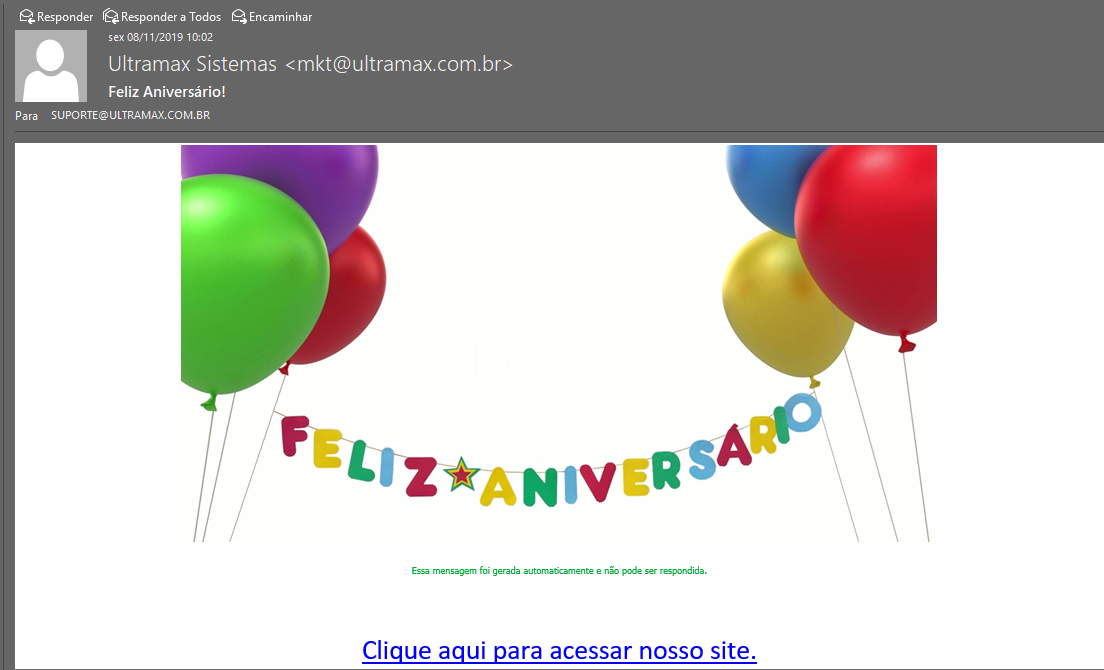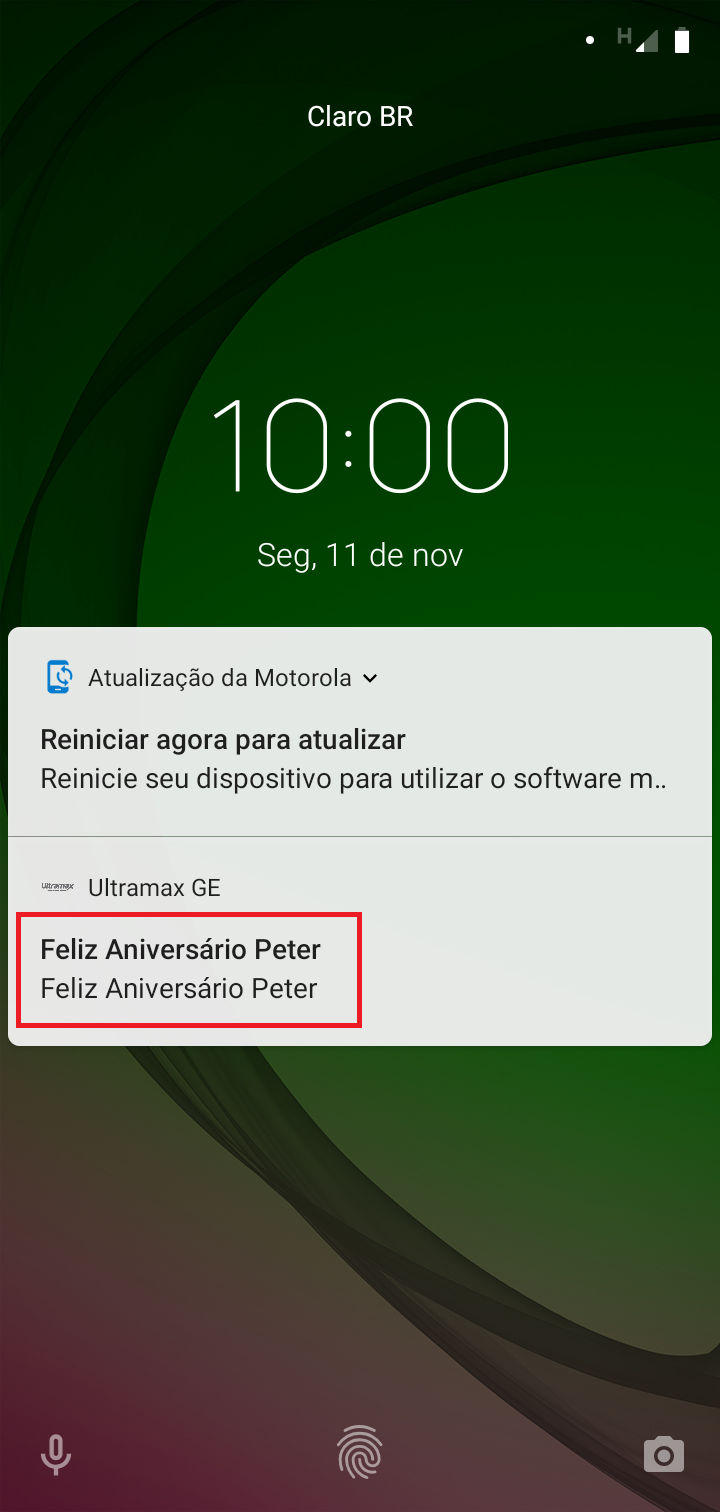Mudanças entre as edições de "GE - Comunicado automático de aniversariantes (Aniversário)"
| (Uma revisão intermediária pelo mesmo usuário não está sendo mostrada) | |||
| Linha 4: | Linha 4: | ||
===Configurando o envio automático=== | ===Configurando o envio automático=== | ||
| − | Para acessar e configurar essa função acesse o menu '''Cadastros > Mensagem de Aniversário''' | + | Para acessar e configurar essa função acesse o menu '''Cadastros > Mensagem > de Aniversário''' |
| + | [[Arquivo:Imageaniv1.png|centro|953x953px]] | ||
| − | + | Configure aqui o envio automático de mensagem para os aniversariantes, | |
As mensagens configuradas serão enviadas todos os dias por volta das 10:00 (AM). | As mensagens configuradas serão enviadas todos os dias por volta das 10:00 (AM). | ||
| Linha 18: | Linha 19: | ||
No item '''(4) Texto a ser enviado via Push''' caso possua o aplicativo para celular da Ultramax com '''Push Mobile(notificações)''' preencha a mensagem a ser enviada por push no aplicativo | No item '''(4) Texto a ser enviado via Push''' caso possua o aplicativo para celular da Ultramax com '''Push Mobile(notificações)''' preencha a mensagem a ser enviada por push no aplicativo | ||
| − | No item '''(5) Dados do e-mail''' preencha os dados para envio da mensagem por e-mail, no campo '''Título do e-mail''' digite o titulo do e-mail, no envio por e-mail você deve enviar em anexo uma imagem de parabéns, essa | + | No item '''(5) Dados do e-mail''' preencha os dados para envio da mensagem por e-mail, no campo '''Título do e-mail''' digite o titulo do e-mail, no envio por e-mail você deve enviar em anexo uma imagem de parabéns, essa mensagem é enviada somente por e-mail e não aparece no feed do portal do aluno, utilize uma imagem geral pois a mesma que será utilizada em todos envios (Veja mais abaixo como fica visualização na sessão '''[[GE - Comunicado automático de aniversariantes (Aniversário)#Visualiza.C3.A7.C3.A3o do Destinat.C3.A1rio|Visualização do Destinatário]]''') . |
[[Arquivo:Mensagem - agrupado2.png|centro]] | [[Arquivo:Mensagem - agrupado2.png|centro]] | ||
Edição atual tal como às 19h19min de 10 de fevereiro de 2022
Introdução
Com essa função você consegue deixar programado para serem enviadas mensagens aos aniversariantes do dia, o envio é realizado automaticamente após configurado e pode ser realizado usando as diversas ferramentas de marketing do sistema Ultramax Marketing (SMS , Push Mobile ou "Notificação no APP" e E-mail).
Configurando o envio automático
Para acessar e configurar essa função acesse o menu Cadastros > Mensagem > de Aniversário
Configure aqui o envio automático de mensagem para os aniversariantes,
As mensagens configuradas serão enviadas todos os dias por volta das 10:00 (AM).
Na esquerda (1) Tipos de cadastro que o sistema deve enviar automaticamente selecione os tipos de cadastro que devem receber a mensagem caso seja seu aniversário, por exemplo no caso marquei os tipos de cadastro Aluno, Colaborador, Mãe e Pai então essas pessoas receberão uma mensagem configurada abaixo quando for a data de aniversário delas.
No item (2) Desabilitar envio de mensagem de aniversário caso marque essa opção você pode desabilitar a função enquanto essa caixa estiver marcada, você pode usar isso para pausar os envios nas férias por exemplo ou em alguma ocasião especial caso queira desabilitar o módulo.
No item (3) Texto a ser enviado via SMS caso utilize o módulo de SMS você pode preencher a mensagem para envio
No item (4) Texto a ser enviado via Push caso possua o aplicativo para celular da Ultramax com Push Mobile(notificações) preencha a mensagem a ser enviada por push no aplicativo
No item (5) Dados do e-mail preencha os dados para envio da mensagem por e-mail, no campo Título do e-mail digite o titulo do e-mail, no envio por e-mail você deve enviar em anexo uma imagem de parabéns, essa mensagem é enviada somente por e-mail e não aparece no feed do portal do aluno, utilize uma imagem geral pois a mesma que será utilizada em todos envios (Veja mais abaixo como fica visualização na sessão Visualização do Destinatário) .
Em todas as modalidades de mensagens disponíveis acima,você pode utilizar as variáveis abaixo para gerar informações,
Por exemplo caso preencha no texto a ser enviado a tag [nome] será enviado o nome da pessoa no lugar dessa tag
ou seja se enviarmos a mensagem para um aluno de nome Luiz e a mensagem for a seguinte:
"Feliz Aniversário [nome]"
será enviado:
"Feliz Aniversário Luiz"
Feitas as configurações acima será enviada a mensagem pelos meios configurados todos os dias aos aniversariantes às 10:00 (AM).